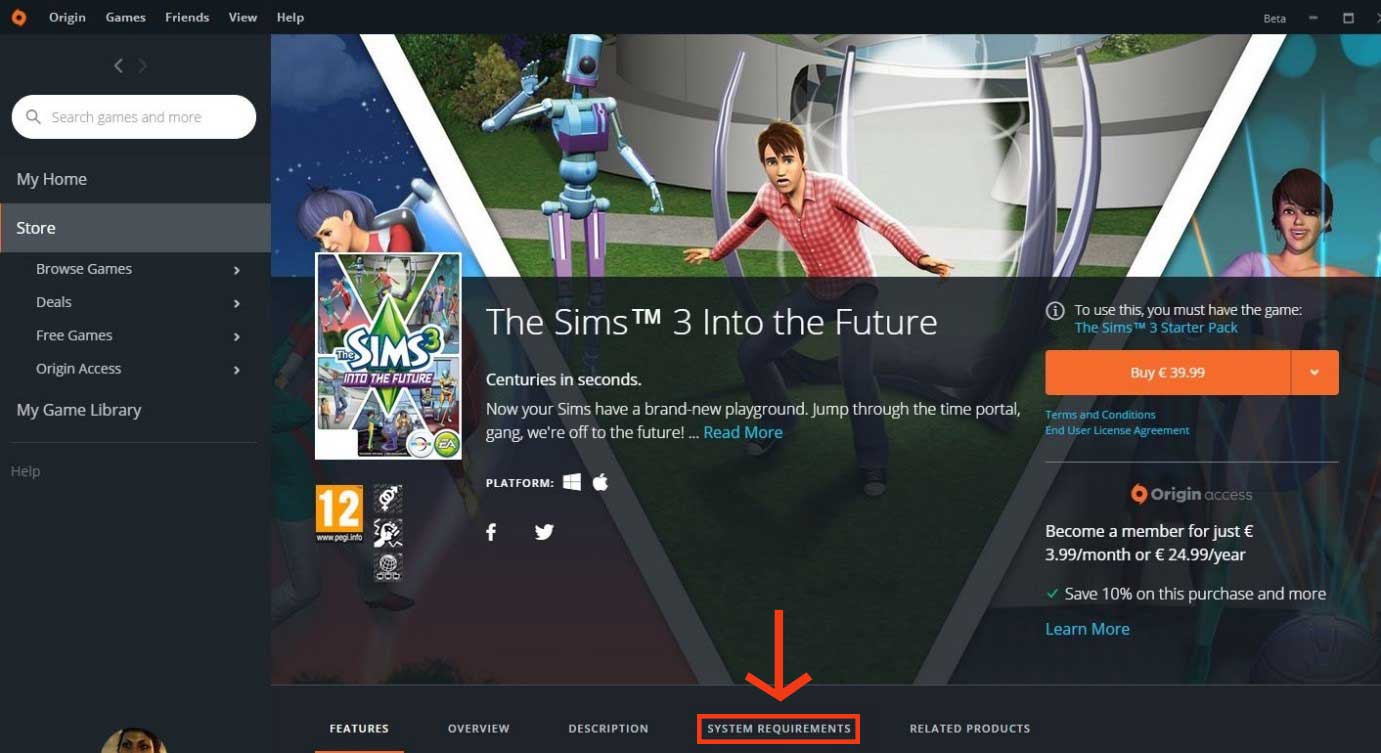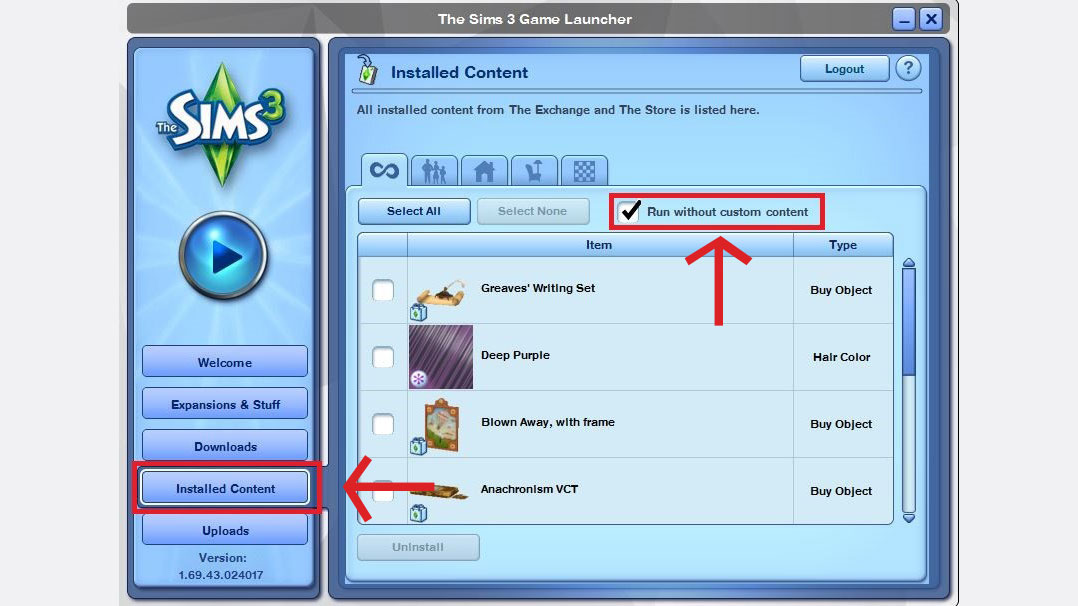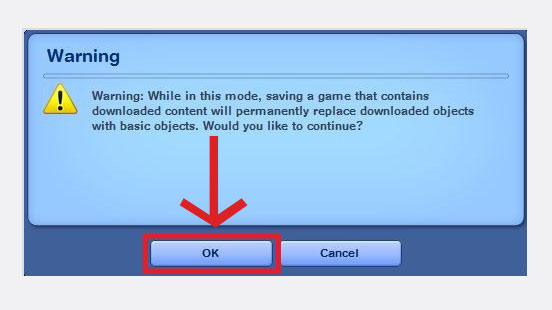Du kan få hjælp her, når The Sims 3 ikke virker på din computer.
Grafik
Fejl, når du installerer, spiller eller indlæser
Manglende eller beskadigede gemte filer
Først og fremmet skal du sikre dig, at din computer lever op til minimumkravene for The Sims 3 og den nyeste udvidelsespakke, du har installeret.
Sådan kontrollerer du kravene til en udvidelsespakke:
- Find spilfeltet for din udvidelsespakke i Butik på origin.com eller i Origin-klienten.
- Klik på det for at åbne spiloplysningerne.
- Klik på Systemkrav for at se minimumskravene til spillet.
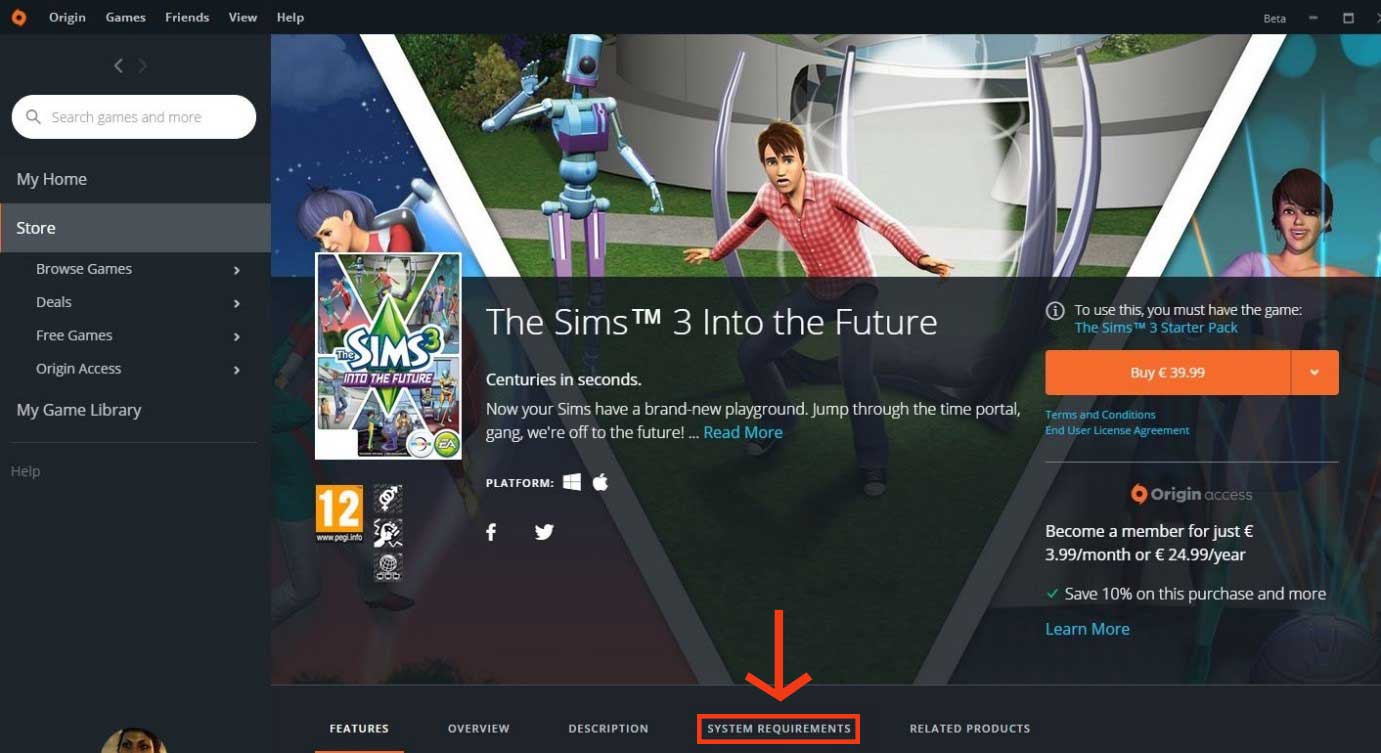
Min pc lever op til systemkravene, men mit spil kører langsomt og hakker.
Hvis du har opdateret dine drivere og bemærker, at dit spil ikke kører flydende, kan du prøve at deaktivere nogle af dine grafikindstillinger for at se, om det forbedrer noget:
- Åbn The Sims 3.
- Klik på knappen … (indstillinger) nederst til venstre på skærmen, eller tryk på F5 på dit tastatur
- På fanen Grafik (som regel den, der åbnes som standard), skal du føre alle skydebjælker under Grafikdetaljer over til lav.
- Klik på det blå hak nederst til højre for at gemme dine ændringer.
- Genstart The Sims 3 for at se, om det kører bedre nu.
Er det stadig ikke bedre? Prøv at køre i vinduestilstand:
- Åbn Grafikindstillinger igen.
- Fjern hakket i feltet Aktivér fuldskærmstilstand.
- Klik på det blå hak nederst til højre for at gemme dine ændringer.
- Genstart The Sims 3 for at se, om vinduestilstand fungerer bedre for dig.
Afhængigt af dit grafikkort kan det være nødvendigt at foretage nogle ekstra justeringer for at få mest muligt ud af dit spil:
Kontrollér, at Avanceret rendering er aktiveret.
- Åbn Grafikindstillinger
- Klik på feltet med hakket ved siden af Avanceret rendering for at aktivere det.
- Hvis der allerede er et hak i feltet, skal du bare lade det være.
- Klik på det blå hak nederst til højre for at gemme dine ændringer.
- Genstart The Sims 3 for at se, hvordan det kører.
Jeg har gjort det hele, men grafikken er stadig mærkelig.
Hvis du stadig oplever grafiske problemer, er det muligt, at der er et problem med det brugerdefinerede indhold, du bruger.
Deaktivér dit brugerdefinerede indhold (se herunder), og prøv spillet igen for at se, om det forbedrer noget.
Hvis dit spil kører bedre med brugerdefineret indhold deaktiveret, kan problemet skyldes en forældet eller beskadiget download fra Udvekslingen.
Det kan være vanskeligt at fejlfinde disse, men det er mere tidskrævende end svært.
Følg trinene i denne artikel, men husk at sikkerhedskopiere og bruge The Sims 3-mapper til alle dine tests.
For at holde alt kørende flydende anbefaler vi, at du holder dine grafikdrivere opdateret.
Har du brug for at finde ud af, hvilket grafikkort der sidder i din computer? Så skal vi nok hjælpe dig.
Jeg modtager en fejlmeddelelse om ugyldig e-mail eller adgangskode, når logger på startprogrammet, men jeg ved, at mine oplysninger er korrekte.
For at fjerne dette problem skal du åbne Internet Explorer, også selvom det ikke er den browser, du normalt bruger til internettet.
- Luk alle åbne programmer på din computer, og åbn Internet Explorer.
- Klik på tandhjulsikonet øverst til højre.
- Vælg Internetindstillinger på listen.
- Klik på fanen Avanceret, og tryk derefter på knappen Nulstil.
- Sæt hak i feltet Slet personlige indstillinger.
- Genstart Internet Explorer for at anvende dine ændringer.
- Prøv at logge på startprogrammet igen.
Hvis du har en ældre version af Internet Explorer, skal du muligvis bruge menuen Værktøjer for at finde Internetindstillinger.
Mit spil går ned under indlæsning.
Nogle gange kan et problem med brugerdefineret indhold få spillet til at gå ned, mens det indlæses.
Den hurtige metode til at finde ud af, om dette sker, er at deakttivere brugerdefineret indhold i startprogrammet og starte spillet igen.
- Afslut The Sims 3-startprogrammet fuldstændigt.
- Genstart det, og klik derefter på Installeret indhold.
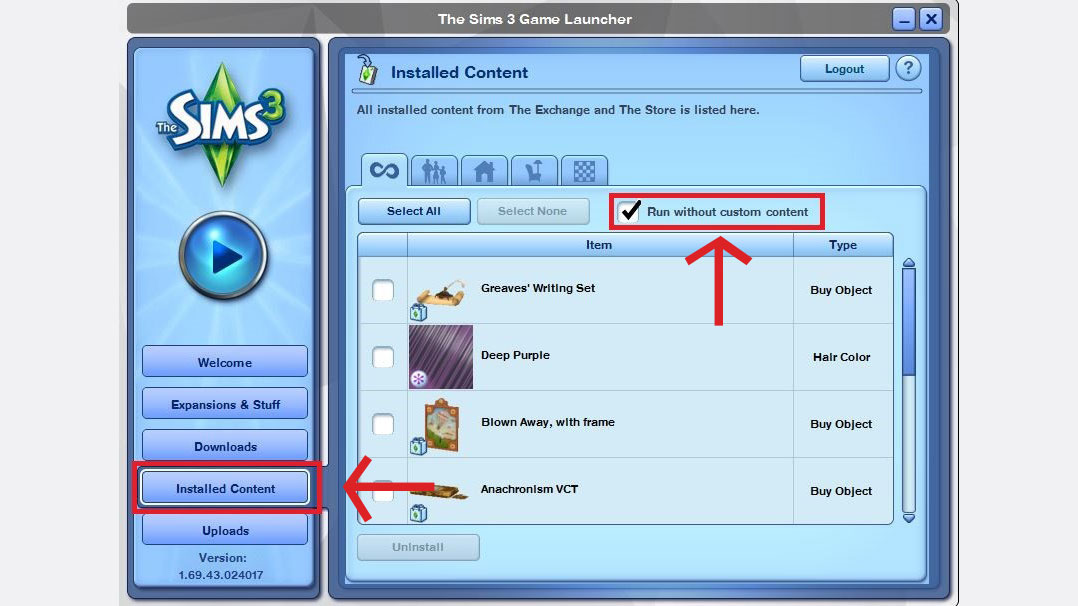
- Sæt hak i feltet ved siden af Kør uden brugerdefineret indhold. Du vil se en popop-advarsel. Klik på OK for at fortsætte.
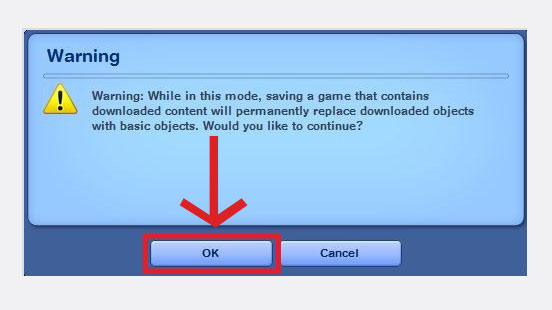
- Hvis dit spil bliver indlæst ordentligt, var det sandsynligvis brugerdefineret indhold, der forårsagede problemet.
- Herefter er det blot et spørgsmål om at tilføje dit brugerdefinerede indhold én efter én, indtil du finder ud af, hvad der forårsager problemet. Når du har fundet det problematiske brugerindhold, kan du fjerne det via startprogrammet.
Jeg får en fejlmeddelelse om ukompatibel version i startprogrammet.
Dette kan ske nogle gange, hvis du har afinstalleret en Xtra pakke, og det forårsages af en efterladt fil, som stikker en kæp i hjulet.
- Gå til Dokumenter> Electronic Arts
- Åbn mappen The Sims 3.
- Led efter en fil med navnet Version.tag, og slet den (du kan slette den uden bekymringer; spillet vil genskabe den automatisk, næste gang du spiller).
- Genstart startprogrammet.
Hvis du stadig ser en fejl, kan du prøve at afinstallere og geninstallere Origin på din computer, eftersom dette kan fremtvinge en opdatering, dit spil skal bruge for at køre.
Det kan være superfrustrerende, når der sker noget med dine gemte filer, og nogle gange kan et problem med din senest gemte fil forhindre dig i at indlæse spillet.
Her et trick, der kan hjælpe dig:
Sikkerhedskopiér først dine gemte spil – sørg for at sikkerhedskopiere dine Sims 3-mapper, når du følger trinene i artiklen.
Nu skal vi ændre på nogle filnavne for at få dit spil til at starte med et ældre gemt spil.
- Gå til Dokumenter> Electronic Arts> The Sims 3
- Åbn mappen Saves.
- Du vil se to filer i denne mappe, én med filtypen .sims3 og én med filtypen .sims3.backup. Den første er den, dit spil forsøger at indlæse; den anden er din senest gemte spilfil før den.
- Træk .sims3-filen over på din skrivebordsbaggrund (eller et andet sted på din computer), så den er sikret.
- Når den sikkerhedskopierede .sims3-fil er den eneste, der er tilbage i mappen Saves, skal du omdøbe den og ændre ekstensionen til .sims3.
- Næste gang du starter spillet, vil det indlæse den ældre fil, hvilket burde være nok til at bringe dig ind i spillet igen.
Har du stadig brug for hjælp? Læs disse artikler:
Var denne artikel nyttig?
0% af 0 spillere fandt denne artikel nyttig.
Er det ikke det, du leder efter?
Prøv at søge igen.